amd显卡怎么退回以前版本 amd显卡驱动退回原来版本详细步骤
更新时间:2023-02-12 11:04:03作者:yang
虽然我们在电脑上更新amd显卡驱动之后,能够有效的提高电脑性能,使得程序运行更新流畅,不过新版的amd显卡驱动也会导致系统运行出现故障,因此用户不得不重新回滚到以前的版本,那么amd显卡驱动退回原来版本详细步骤呢?下面小编就来告诉大家amd显卡怎么退回以前版本。
具体方法:
1、右键点击“我的电脑”。
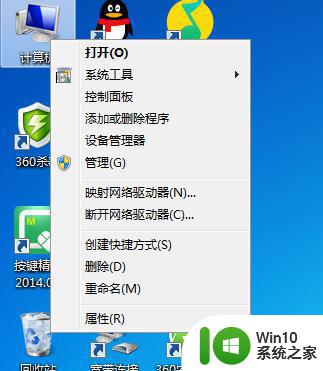
2、点击属性。
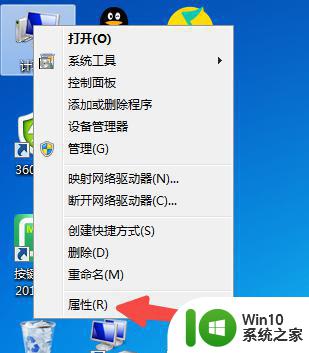
3、点击“设备管理器”。
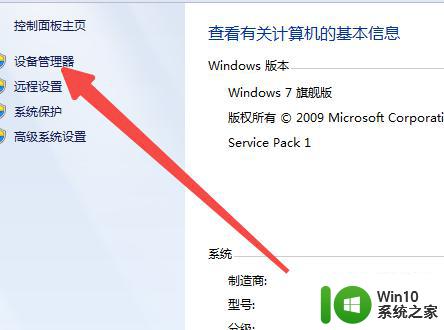
4、点击“显示适配器”。
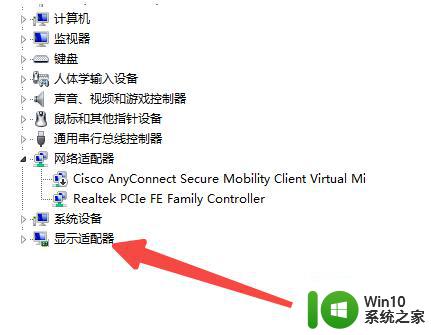
5、右键点击应用。
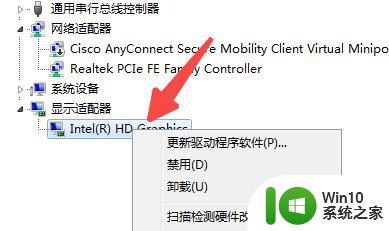
6、选择属性,点击驱动程序。
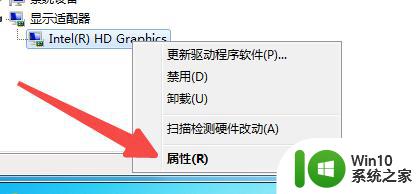
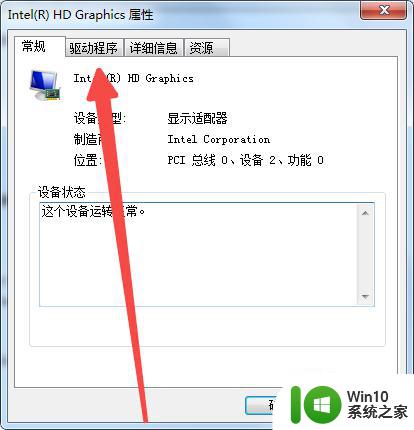
7、点击“回滚驱动程序”即可。
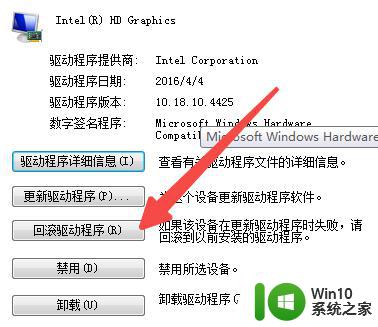
上述就是小编告诉大家的amd显卡怎么退回以前版本了,还有不懂得用户就可以根据小编的方法来操作吧,希望能够帮助到大家。
amd显卡怎么退回以前版本 amd显卡驱动退回原来版本详细步骤相关教程
- amd显卡驱动怎么更新 AMD显卡驱动更新步骤
- 电脑amd显卡怎么更新驱动 如何更新amd显卡驱动程序
- amd显卡驱动如何卸载 AMD显卡驱动卸载工具
- wps如何改回以前的版本 wps如何回退到以前的版本
- amd显卡设置144hz的步骤 amd显卡怎么调144hz
- 梅捷AMD显卡驱动面板打开方法 梅捷AMD显卡驱动在哪里打开
- 驱动退回上个版本的方法 驱动如何回滚到上一个版本
- 显卡怎么更新版本 显卡驱动更新步骤
- 告诉你更新显卡驱动的详细方法 如何更新电脑显卡驱动
- 梅捷amd显卡性能怎样 梅捷amd显卡几线产品有哪些
- 笔记本和台式机的显卡驱动可以兼容吗 笔记本和台式机显卡驱动区别
- AMD显卡如何优化独立显卡性能设置 AMD显卡如何切换独立显卡进行游戏加速
- U盘装机提示Error 15:File Not Found怎么解决 U盘装机Error 15怎么解决
- 无线网络手机能连上电脑连不上怎么办 无线网络手机连接电脑失败怎么解决
- 酷我音乐电脑版怎么取消边听歌变缓存 酷我音乐电脑版取消边听歌功能步骤
- 设置电脑ip提示出现了一个意外怎么解决 电脑IP设置出现意外怎么办
电脑教程推荐
- 1 w8系统运行程序提示msg:xxxx.exe–无法找到入口的解决方法 w8系统无法找到入口程序解决方法
- 2 雷电模拟器游戏中心打不开一直加载中怎么解决 雷电模拟器游戏中心无法打开怎么办
- 3 如何使用disk genius调整分区大小c盘 Disk Genius如何调整C盘分区大小
- 4 清除xp系统操作记录保护隐私安全的方法 如何清除Windows XP系统中的操作记录以保护隐私安全
- 5 u盘需要提供管理员权限才能复制到文件夹怎么办 u盘复制文件夹需要管理员权限
- 6 华硕P8H61-M PLUS主板bios设置u盘启动的步骤图解 华硕P8H61-M PLUS主板bios设置u盘启动方法步骤图解
- 7 无法打开这个应用请与你的系统管理员联系怎么办 应用打不开怎么处理
- 8 华擎主板设置bios的方法 华擎主板bios设置教程
- 9 笔记本无法正常启动您的电脑oxc0000001修复方法 笔记本电脑启动错误oxc0000001解决方法
- 10 U盘盘符不显示时打开U盘的技巧 U盘插入电脑后没反应怎么办
win10系统推荐
- 1 番茄家园ghost win10 32位官方最新版下载v2023.12
- 2 萝卜家园ghost win10 32位安装稳定版下载v2023.12
- 3 电脑公司ghost win10 64位专业免激活版v2023.12
- 4 番茄家园ghost win10 32位旗舰破解版v2023.12
- 5 索尼笔记本ghost win10 64位原版正式版v2023.12
- 6 系统之家ghost win10 64位u盘家庭版v2023.12
- 7 电脑公司ghost win10 64位官方破解版v2023.12
- 8 系统之家windows10 64位原版安装版v2023.12
- 9 深度技术ghost win10 64位极速稳定版v2023.12
- 10 雨林木风ghost win10 64位专业旗舰版v2023.12